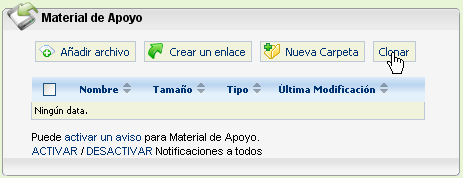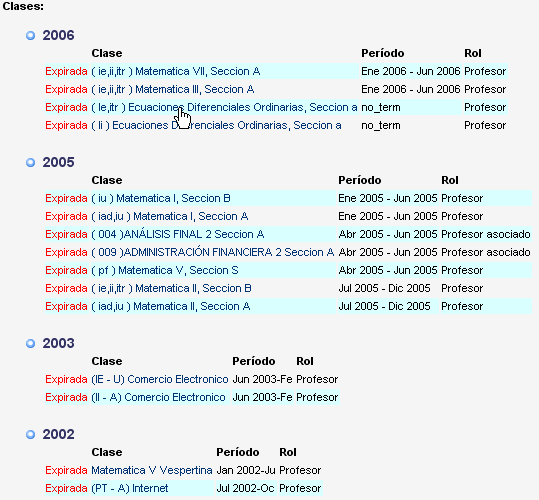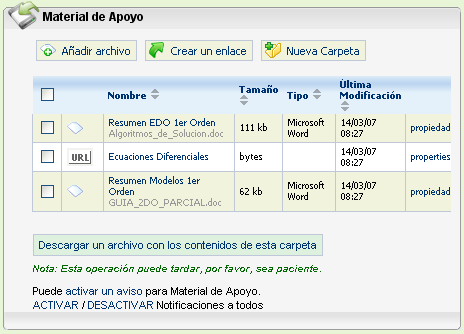En Material de Apoyo se publica información que complementa lo visto en clase. Por ejemplo en Material de Apoyo se colocan lecturas complementarias o enlaces relacionados al curso.
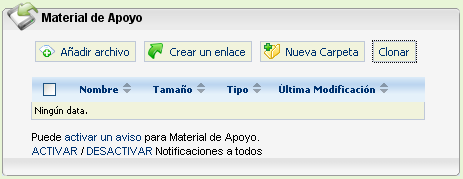
Los pasos a seguir para agregar Material de Apoyo son idénticos a los Apuntes de Clase y el tipo de contenido que puede agregar es igual. Es decir, puede Añadir archivo, Crear un enlace a una página de Internet y Crear Carpetas.
Para agregar un archivo en Material de Apoyo se realizan los siguientes pasos:
-
Clic sobre el botón
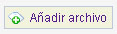
Esta opción se indica la ubicación del archivo, el título y la descripción del mismo.
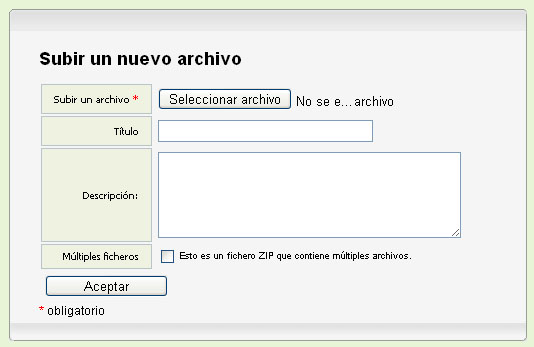
En la opción de Subir un archivo se debe colocar la ubicación exacta del archivo. Para hacerlo se presiona clic sobre el botón seleccionar archivo para dar la ubicación exacta del archivo a enviar.
La opción de Título se utiliza para colocar el nombre que identificara al archivo. En caso de no colocar un título, el nombre del Apunte de Clase será el mismo que el del archivo enviado.
En el cuadro de Descripción se coloca información adicional del archivo a enviar.
Si el archivo está comprimido en un archivo ZIP se selecciona esta casilla solamente si se desea desplegarlos o descomprimirlos todos en la pantalla de apuntes de clase.
Note que las opciones con un asterisco (*) son obligatorias.
-
Luego de seleccionar el archivo, colocar el título y la descripción del mismo. Se debe presionar clic sobre botón Aceptar.
Si lo que se desea es publicar la dirección de una página de Internet donde se encuentra la información necesaria para el curso, se deben seguir unos pasos similares a Añadir Archivo:
Clic sobre el botón
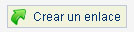 .
.En la siguiente página se coloca el nombre con que se desea publicar la página de Internet, la dirección de Internet y una descripción de ser necesario.
-
Clic sobre el botón Aceptar
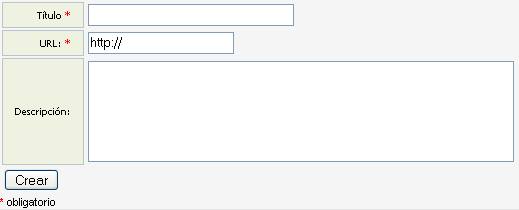
Generalmente, es necesario agrupar los archivos o direcciones comunes en una misma carpeta. Esto se hace con la finalidad de tener de una forma más ordenada y en una misma carpeta toda la información relacionada. A continuación se presenta el procedimiento para Crear Carpeta.
Generalmente, es necesario agrupar los archivos o direcciones comunes en una misma carpeta. Esto se hace con la finalidad de tener de una forma más ordenada y en una misma carpeta toda la información relacionada. A continuación se presenta el procedimiento para Crear Carpeta.
Para crear una carpeta:
Clic sobre el botón
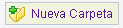
-
En la siguiente página se coloca en nombre de la carpeta y su descripción.
-
Clic sobre el botón Aceptar
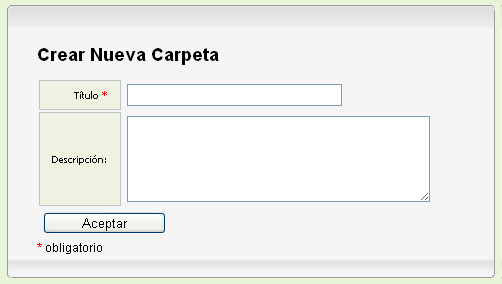
Cuando se ha publicado información en Material de Apoyo, la sección se ve de la siguiente forma:
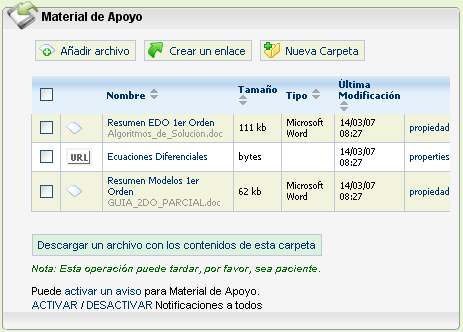
Como se puede observar en la figura anterior, cuando se coloca información, ésta queda publicada de tal manera que muestra al estudiante el tipo de archivo (PDF, Word, Excel, etc.), el nombre del archivo, el tamaño (en KB) y la fecha en que fue publicado o modificado.
Si desea transferir los archivos de un curso expirado hacia un curso en particular, debe realizar los siguientes pasos:
Clic sobre el botón ![]()
Nota: La opción clonar aparece cuando no se ha agregado ningún archivo en apuntes de clase o material de apoyo.
Luego se debe de seleccionar el curso expirado del cual se necesita transferir los archivos hacia un curso que se encuentre activo.
Automáticamente se copiará el contenido del curso expirado hacia su curso vigente.